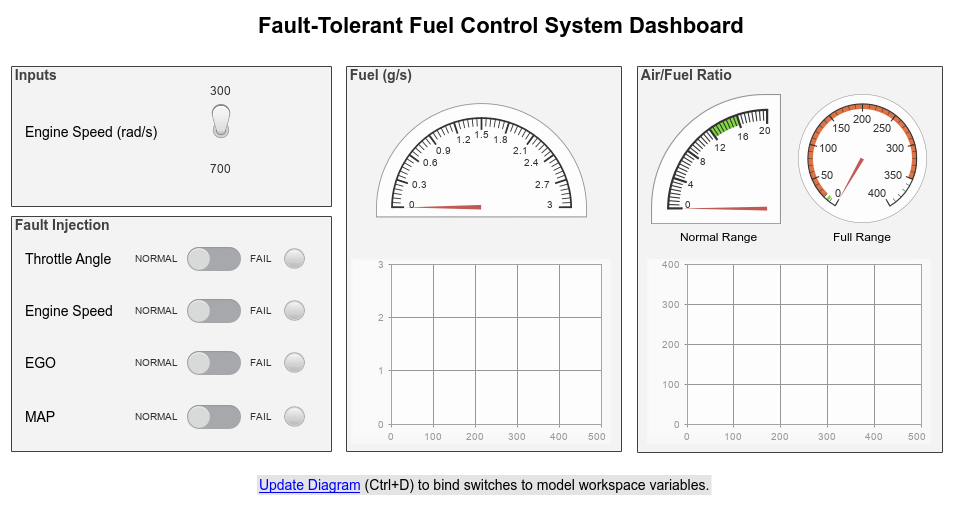このページの内容は最新ではありません。最新版の英語を参照するには、ここをクリックします。
Slider Switch
パラメーターの 2 つの値を切り換える
ライブラリ:
Simulink /
Dashboard
説明
Slider Switch ブロックは、シミュレーション中に接続されているブロック パラメーターの 2 つの値を切り替えます。たとえば、モデルで Slider Switch ブロックを Switch ブロックに接続し、シミュレーション中にその状態を変更できます。Slider Switch ブロックをその他の Dashboard ブロックと共に使用し、モデル用に対話型のダッシュボードを作成します。
Slider Switch ブロックをダブルクリックしても、シミュレーション中やブロックが選択されているときは、そのダイアログ ボックスは開きません。ブロックのパラメーターを編集する場合は、[プロパティ インスペクター] を使用するか、ブロックを右クリックしてコンテキスト メニューから [ブロック パラメーター] を選択できます。
Dashboard ブロックの接続
Dashboard ブロックはモデル要素への接続に端子を使用しません。Dashboard ブロックを変数やブロック パラメーターに接続するには、接続モードを使用します。接続モードを使用すると、モデル内で Dashboard ブロックを接続するプロセスが簡単になり、特に複数のブロックを一度に接続する場合に便利です。Dashboard ブロックを 1 つ接続するには、ブロック ダイアログ ボックスの [接続] テーブルを使用することもできます。
ヒント
ノーマル モードとアクセラレータ モードのシミュレーション中にモデルで Dashboard ブロックの接続を変更できます。
メモ
Dashboard ブロックは、モデル ブロック線図を更新するまで変数に接続できません。Dashboard ブロックを変数に接続するか、モデルを開いてシミュレーションを実行するまでの間に変数の値を変更するには、Ctrl + D キーを使用してモデル ブロック線図を更新します。
接続モードに切り替えるには、接続する Dashboard ブロックをキャンバスで選択します。Simulink® ツールストリップに、選択したブロックのタイプの名前が付いたタブが表示されます。ブロックのタブで [接続] をクリックします。接続モードでは、ブロックを 1 つ以上選択すると、接続に使用できるパラメーターと変数のリストが表示されます。選択した Dashboard ブロックに接続する変数またはパラメーターをリストから選択します。
選択した変数またはブロック パラメーターの値が非スカラーである場合は、[接続] テーブルの下部にあるテキスト ボックスを使用して、Dashboard ブロックに接続する要素を指定します。ベクトル、行列、または配列の要素に接続するには、3 または (1,3) のように、要素のインデックスを指定します。バスまたは構造体の要素に接続するには、ドットを使用して階層内の各レベルを示し、最上位レベルは省略して、バスまたは構造体階層のコンテキストで要素を指定します。たとえば、選択した複合変数またはパラメーター内に入れ子にされている構造体またはバス a のスカラー要素 b に接続するには a.b と指定します。
別の Dashboard ブロックを接続するには、別の Dashboard ブロックで一時停止し、その上に表示される [接続] ボタンをクリックします。次に、モデル内で信号およびブロックを選択し、接続するモデル要素を選択します。
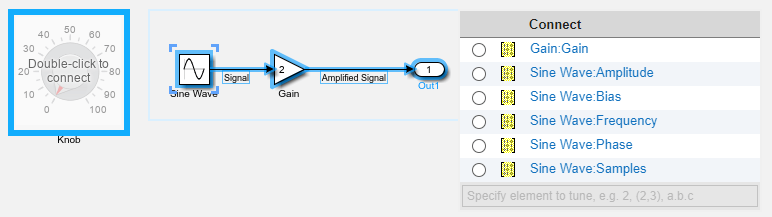
モデルで Dashboard ブロックの接続が完了したら、[ブロック] タブで [接続完了] をクリックします。
ヒント
ShowInitialText ブロック パラメーターをもつ関数 set_param を使用して、接続されていないブロックに表示されるメッセージを非表示にできます。ブロックを接続すると、メッセージも表示されなくなります。
パラメーターのログ記録
Dashboard ブロックに接続されている調整可能なパラメーターはシミュレーション データ インスペクターに記録されます。シミュレーション データ インスペクターでは、記録された信号データと共にパラメーター値を表示できます。UI を使用して、または関数Simulink.sdi.exportRunを使用して、シミュレーション データ インスペクターからパラメーター データをエクスポートすることで、MATLAB® ワークスペースでログ記録されたパラメーター データにアクセスできます。シミュレーション データ インスペクターの UI を使用したデータのエクスポートの詳細については、ワークスペースまたはファイルへのデータのエクスポートを参照してください。パラメーター データは Simulink.SimulationData.Parameter オブジェクトに格納され、エクスポートされた Simulink.SimulationData.Dataset の要素としてアクセスできます。
制限
Dashboard Scope ブロックおよび Display ブロックを除き、Dashboard ブロックは実数のスカラー信号にのみ接続できます。
ツールストリップは、パネル内にあるブロックをサポートしません。
コメントアウトされたブロックには、ブロック ダイアログの [接続] テーブルを使用して Dashboard ブロックを接続することはできません。コメント化されたブロックに接続モードを使用して Dashboard ブロックを接続した場合、ブロックのコメントを解除するまでは Dashboard ブロックに接続された値が表示されません。
Dashboard ブロックは参照モデル内のモデル要素には接続できません。
モデルの階層構造をシミュレーションすると、参照モデル内の Dashboard ブロックで更新は実行されません。
Dashboard ブロックは、ラピッド アクセラレータ シミュレーションをサポートしていません。
シミュレーション中に Dashboard ブロックを変数またはパラメーターに接続すると、その変数またはパラメーターのデータはシミュレーション データ インスペクターに記録されません。シミュレーション データ インスペクターに変数とパラメーターのデータを記録するには、シミュレーションを実行する前に Dashboard ブロックを変数またはパラメーターに接続します。
[既定のパラメーター動作] を [インライン] に設定してエクスターナル モードでモデルをシミュレーションするときに、Dashboard ブロックがパラメーターと変数の値を変更するように見える場合があります。ただし、その変更はシミュレーションに伝播されません。たとえば、Gain ブロックには Dashboard ブロックを使用して [ゲイン] パラメーターに加えられた変更が表示されますが、シミュレーションで使用された [ゲイン] 値は変更されません。
パラメーター
ブロックの特性
データ型 |
|
直達 |
|
多次元信号 |
|
可変サイズの信号 |
|
ゼロクロッシング検出 |
|